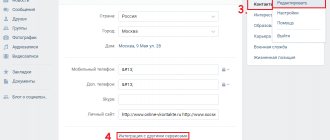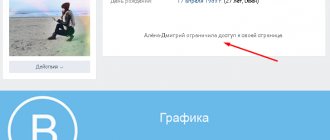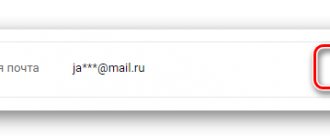ВОПРОС! Здравствуйте. Хотел бы узнать, как можно посмотреть и узнать, кто поделился записью в ВК (ВКонтакте)? Заранее спасибо за ответ.
БЫСТРЫЙ ОТВЕТ! Вы можете посмотреть список поделившихся, только если эти люди репостнули запись на свою стену с вашего профиля. В чужом профиле этого сделать невозможно. Если же вы видите сообщение, что запись ушла в личное сообщение, то посмотреть, кому она ушла также нельзя. Если вы спрашиваете вопрос по сообществу или группе, то посмотреть, кто сделал репост можно только в том случае, если вы являетесь администратором данной группы. В обоих случаях, если вы видите вот такое вот сообщение, как на картинке ниже, то увидеть, кто и куда это сделал – НЕВОЗМОЖНО. Будьте бдительны, так как в интернете промышляет огромное множество мошеннических сайтов, программ, которые обещают вам за деньги данную информацию. В итоге пользователь просто остается без денег. Без прямого доступа к базе данных ВКонтакте эту информацию узнать нельзя – никаким образом. Нет ни обходных путей, ни программ, ни сайтов, которые позволяют это сделать. Даже в официальной API от ВК для разработчиков нет такой функции, и, скорее всего, её никогда не будет.
Ниже в статье я расскажу, как посмотреть кто репостнул запись в ВК на вашей странице. Если у вас еще останутся какие-то вопросы при прочтении – пишите в комментариях.
Способ 1: Уведомление у автора поста

- Если этот пост размещен у вас на странице, то просто наводим на значок «Репоста». Далее во всплывающем окне вы увидите список всех людей, кто поделился этой записью.
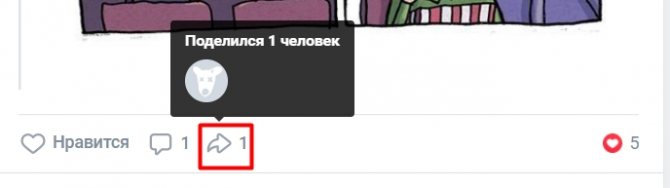
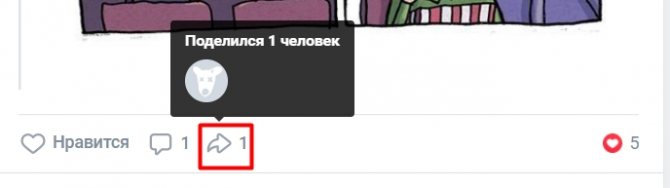
- Второй вариант – это навести на лайки, которые расположены в правом нижнем углу поста. После этого кликаем левой кнопкой мыши по пустой области темного окошка со всем списком пользователей.
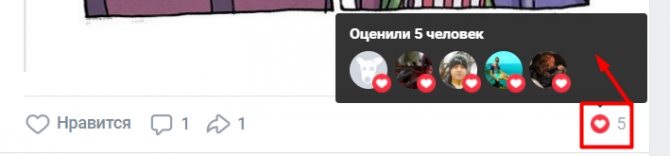
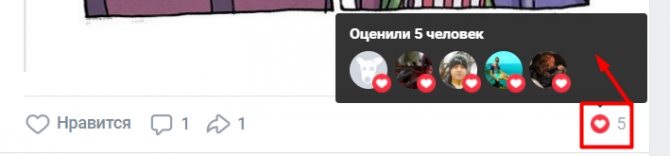
- В первой вкладке будут все люди, которые поставили лайки этой записи. А вот уже на второй вкладке вы увидите список поделившихся.
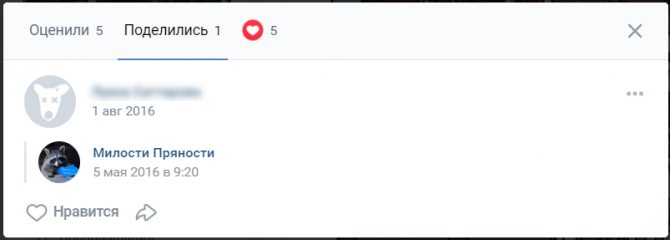
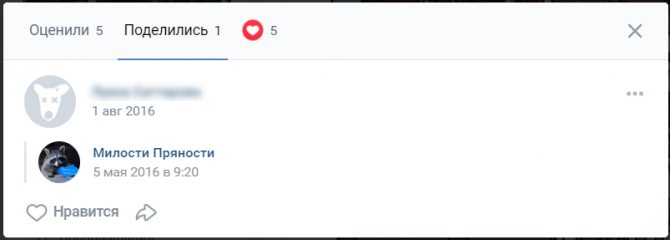
Аналогично можно смотреть и информацию в группе, но только в той, в которой вы администратор. Точно также можно навести на значок стрелочки, или посмотреть список лайкнувших. Второе место – это раздел «События», там можно посмотреть всех людей, кто вступил в группу, кто оценил или поделился постом.
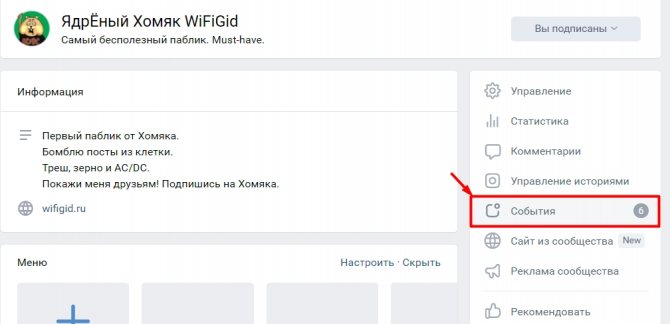
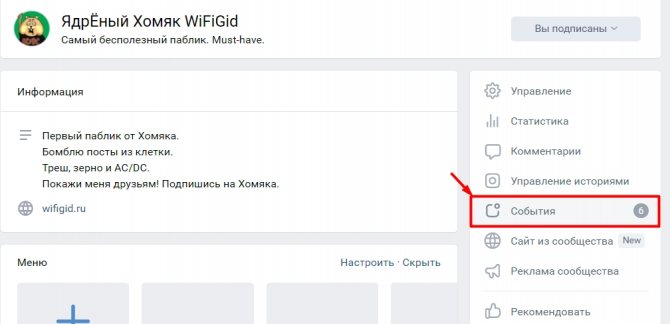
Как посмотреть, кто сделал репост на чужой публикации?
На странице под записью отображается количество человек, поделившихся этим контентом. Увидеть список пользователей, которые сделали репост чужой публикации, нельзя.
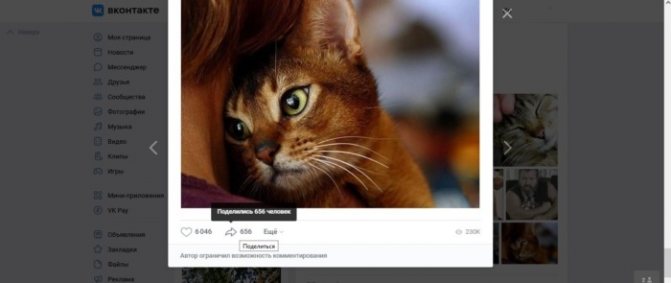
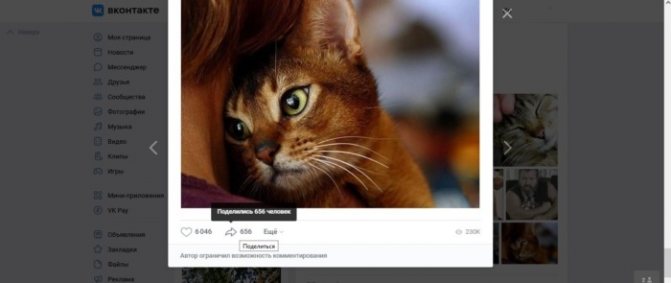
Вы можете культурно попросить автора предоставить список людей, поделившихся постом. Также поискать репосты можно, вручную перебрав список пользователей, лайкнувших запись. Но это займет достаточно много времени.
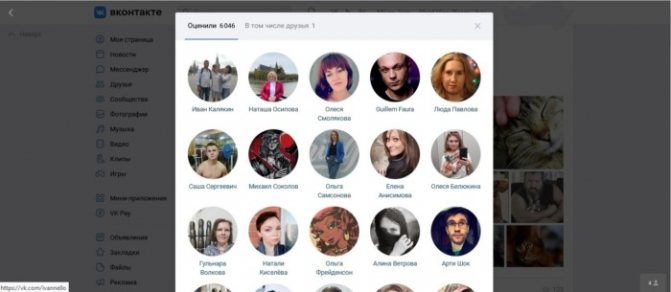
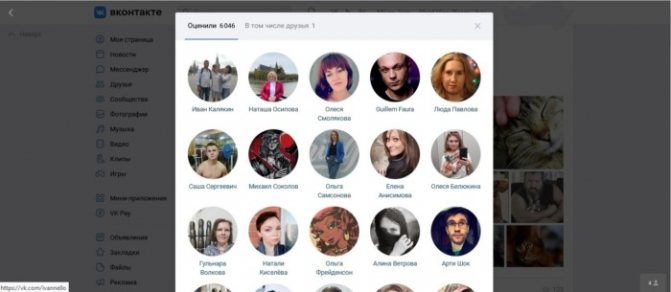
Социальная сеть ВКонтакте ограничила просмотр пользователями репостов записей. Доступ к этой привилегии остался у авторов контента, модераторов и редакторов сообществ. Подобные данные также могут получить представители правоохранительных органов по официальному запросу, поэтому говорить о полной конфиденциальности нельзя.
Помочь в сборе данных могут специальные веб-сервисы, предоставляющие свои услуги на платной основе. Если же пользователь не готов платить за парсинг репостов, придется действовать методом ручного перебора.
Пожалуйста, оставьте ваши мнения по текущей теме статьи. За комментарии, отклики, подписки, лайки, дизлайки низкий вам поклон!
Пожалуйста, оставляйте ваши отзывы по текущей теме статьи. За комментарии, отклики, дизлайки, подписки, лайки огромное вам спасибо!
Кристина Горбуноваавтор
Способ 2: Через колокольчик
Аналогично, если постом поделились с вашей страницы, то вы должны увидеть уведомление. Нажмите по колокольчику. Откроется список всех тех людей, которые поделились вашей записью. Там будет вся необходимая информация от фамилии имени и даты до ссылки на профиль во ВКонтакте. Если список слишком большой, то нажмите надписи «Показать все».
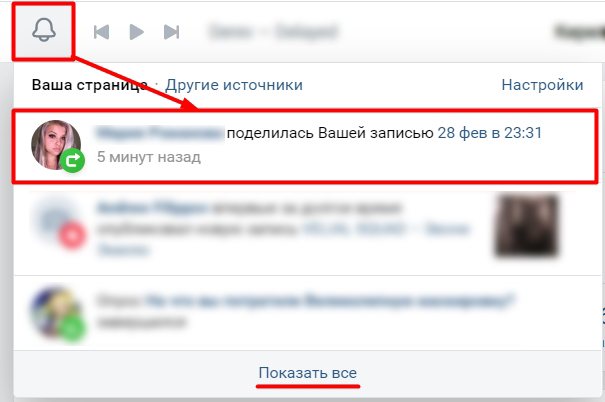
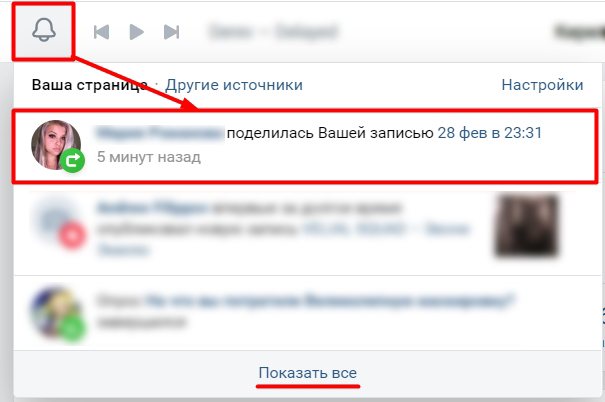
Если репост записи был сделан недавно, но вот в уведомлениях его почему-то нет, то нужно проверить настройки:
- Нажмите по-вашему аватару в правом верхнем углу и зайдите в «Настройки».
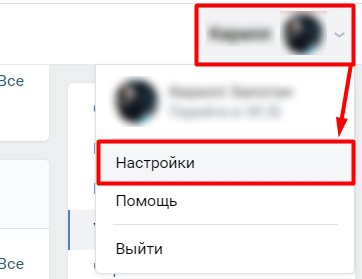
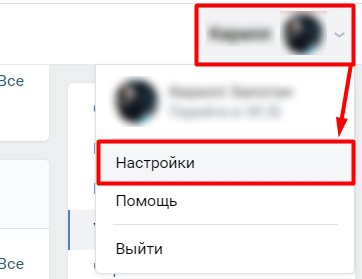
- Справа заходим в раздел «Уведомления».
- Далее в подразделе «Обратная связь» смотрим, чтобы напротив «Поделились» стояла настройка «Все».
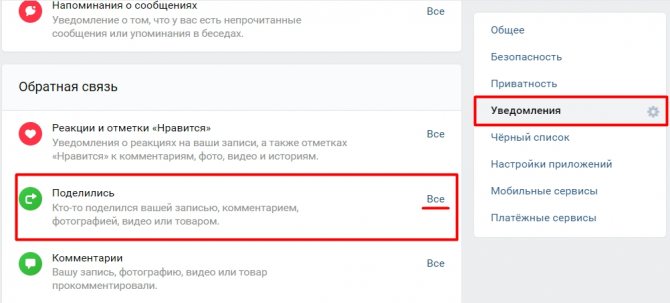
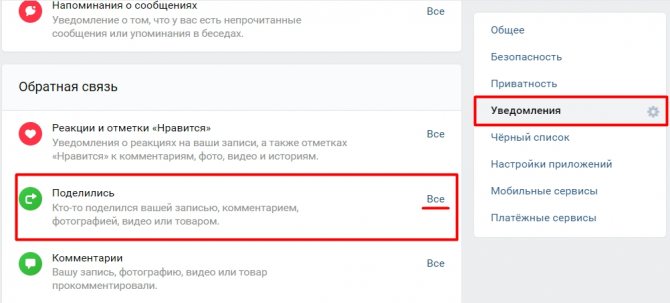
- Если вы видите, что настройка «Отключена» – нажмите по ней и выберите «Все».
Основные настройки приватности ВКонтакте
Владельцы страниц ВК могут настроить доступ для других пользователей. Вы можете запретить показывать свои посты, выложенные фотографии, а также чужие посты на своей странице.
Для этого:
- Для этого нажмите на стрелочку возле своей аватарки в верхней панели и выберите пункт «Настройки».
- В блоке справа, в разделах настроек выберите пункт «Приватность». Выберите пункт «Приватность»
- Далее найдите раздел «Записи на странице» и выберите нужные параметры для действий.
- В первом блоке «Моя страница» можно также настроить доступ к вашим данным.
Способ 3: В приложении на телефоне
Как только вы откроете программу, вы должны попасть на ленту «Новостей». Если репост был сделан не так давно, то в правом верхнем углу экрана нажмите по колокольчику и посмотрите список всех уведомлений. Среди них должна быть запись о человеке, который и сделал репост записи.
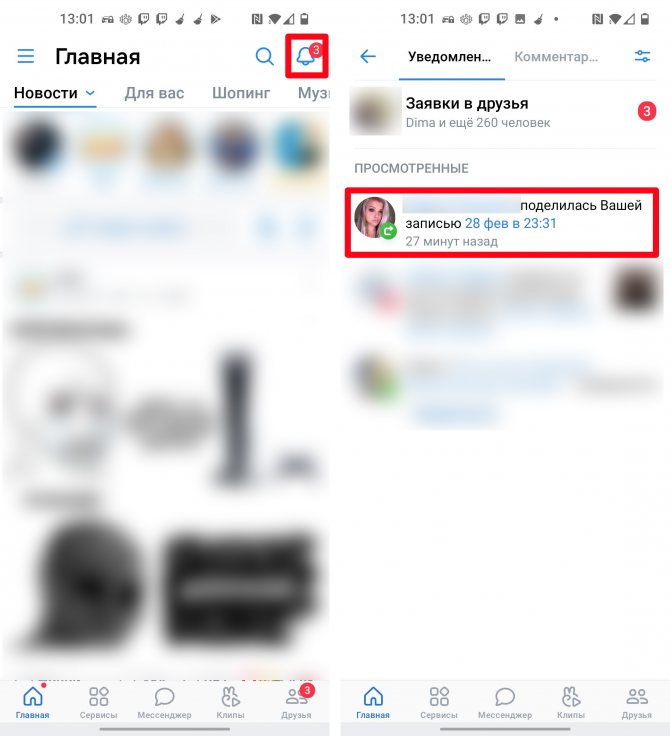
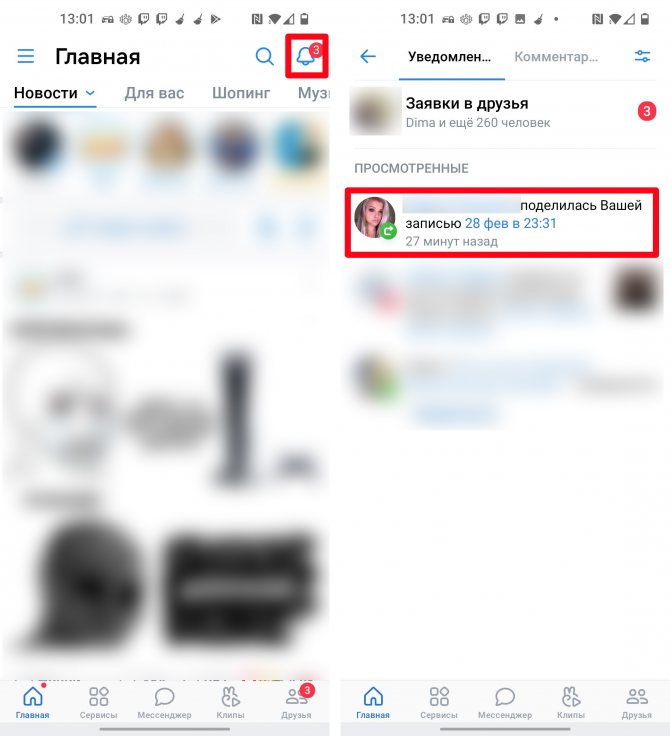
Если же пост был сделан очень давно, то посмотреть можно в другом месте. Зайдите в меню вашего профиля, нажав по трем полоскам в левом верхнем углу. После этого из списка выберите «Мой профиль».
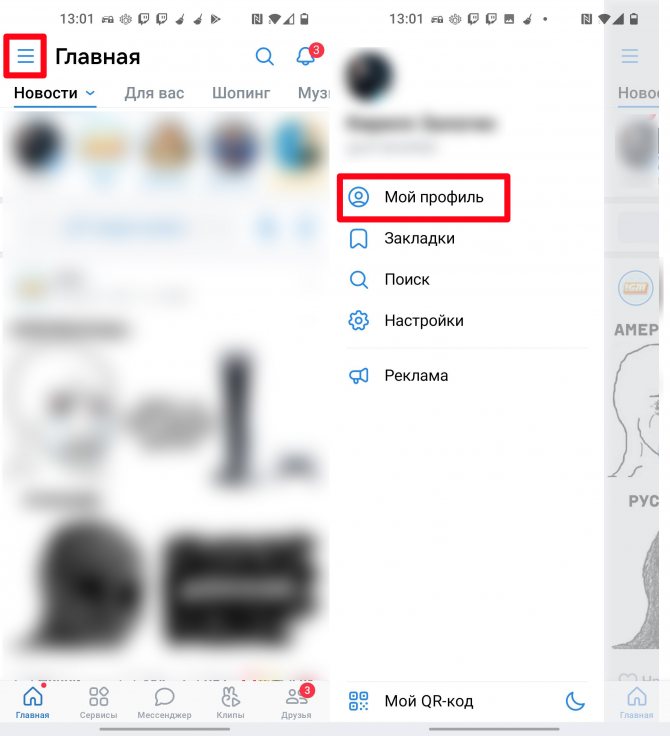
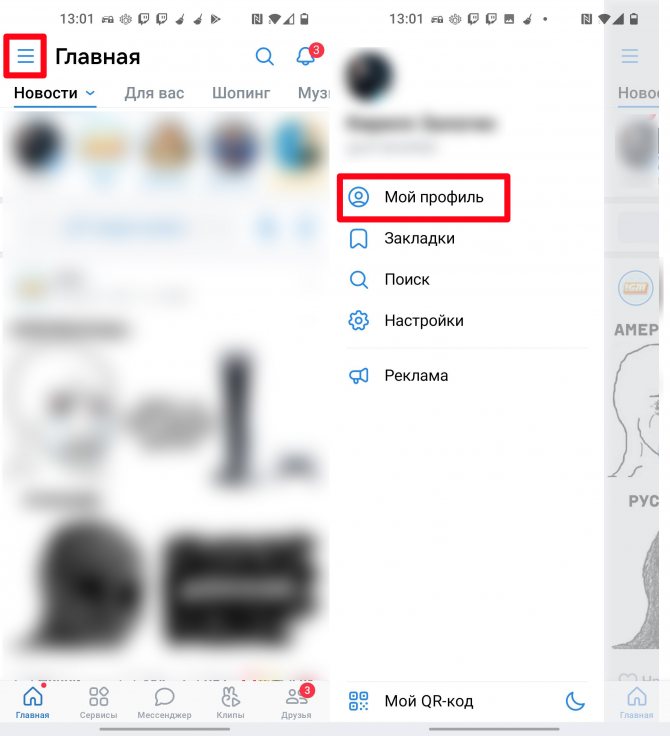
Найдите эту запись в списке на стене. Очень странно, но иногда вы можете столкнуться с багом. Помните, как я вам рассказывал, что если навести на значок репоста на ПК, то вы увидите список всех поделившихся. Но тут все не так – вам нужно нажать по значку сердечка. После этого переходим во вкладку «Поделился».
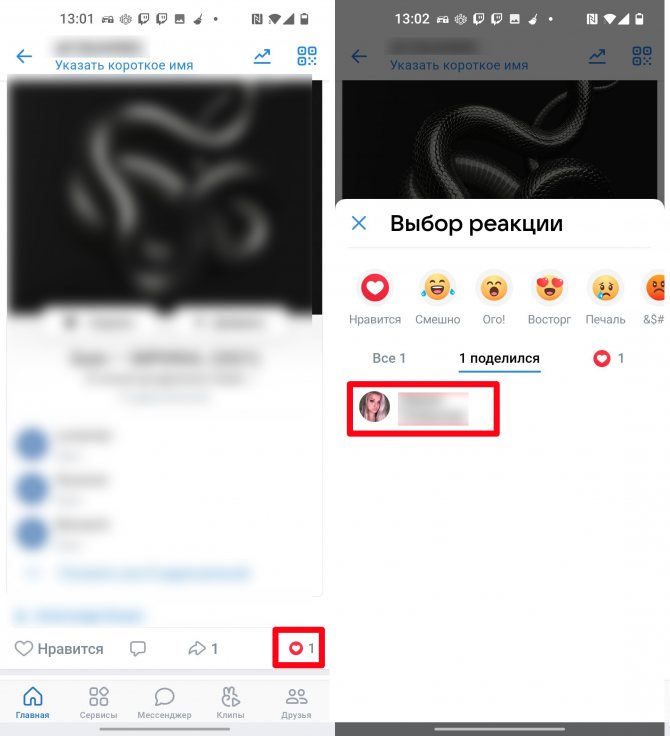
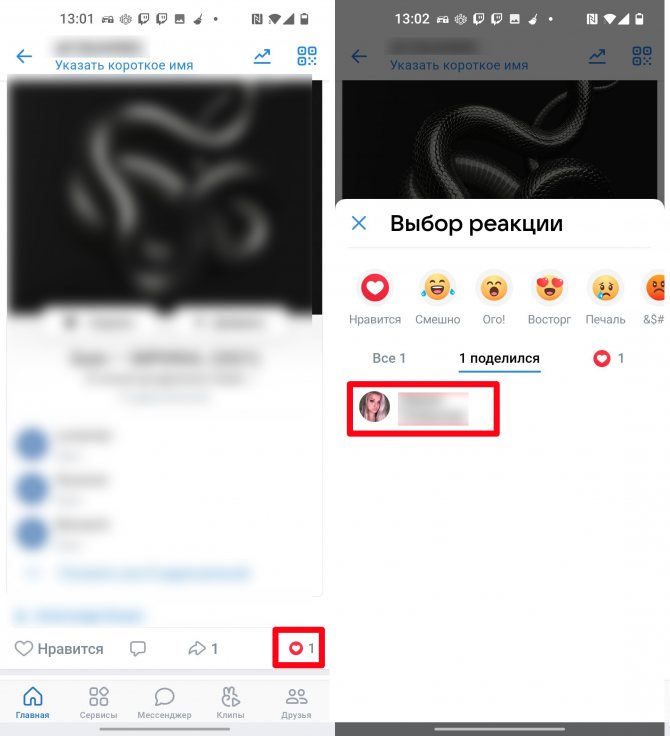
Могут ли истории добавлять сообщества
После успеха самоуничтожающихся сообщений от пользователей, разработчики решили предоставить такую возможность сообществам. Весной 2022 года крупные партнеры, например «Матч ТВ» и «Подслушано», первыми начали выкладывать свои истории. Сейчас большинство сообществ активно используют данную функцию для продвижения.
Важно!
Функция доступна только верифицированным группам. Дополнительно они могут использовать кнопку для действий, но добавлять стороннюю рекламу запрещено.
Можно выкладывать фото и видео длительностью до 12 секунд, размер должен быть стандартным – 720 на 1080. Доступно добавление стикеров, надписей и рисунков. Пользователи также могут поделиться сообщением со своими друзьями.
Как все же можно узнать, кто поделился записью в ВК в личном сообщении?
ВНИМАНИЕ! Если ранее этот способ работал более-менее нормально, так как приложение «Мои гости» показывало хоть что-то. Сейчас же этим способом пользоваться бессмысленно, так как программа вообще не показывает данные о гостях, поэтому пользоваться им бессмысленно.
Как я уже писал выше, напрямую в приложении или на сайте вы эту информацию не увидите. Но можно пойти немного другим путем, и сейчас я вам покажу, что мы можем все-таки сделать. Тут вам нужно включить все ваши дедуктивные способности. Итак, мы нажимаем по значку репоста, но в разделе «Поделились» видим сообщение:
«Человек поделился этой записью в личном сообщении».
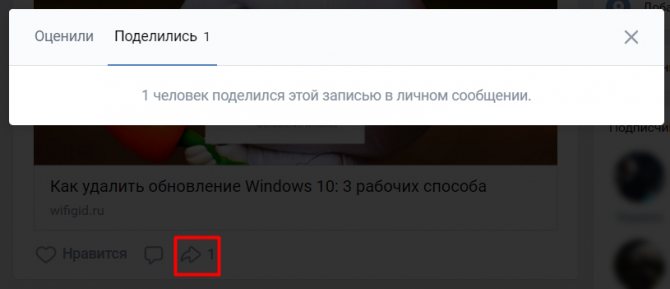
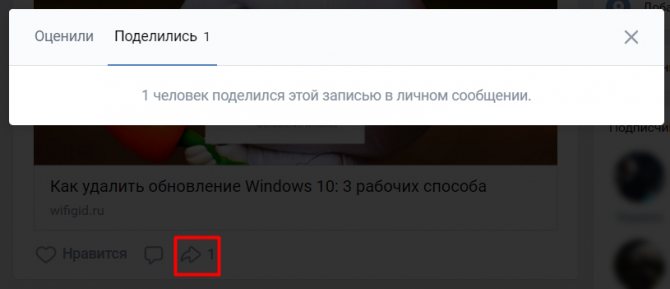
Мы понимаем, что кто-то в данный момент времени сделал репост, но как понять, кто это мог быть? – мы можем понять, что человек, который поделился постом, зашел на нашу страницу. А значит он должен отображаться в гостях аккаунта. В ВК нет встроенной функции просмотра гостей, поэтому можно воспользоваться приложением, который как раз устанавливается через ВК.
Заходим в раздел «Игры», вводим название приложения «Мои гости» и жмем по значку лупы. После этого устанавливаем и запускаем.
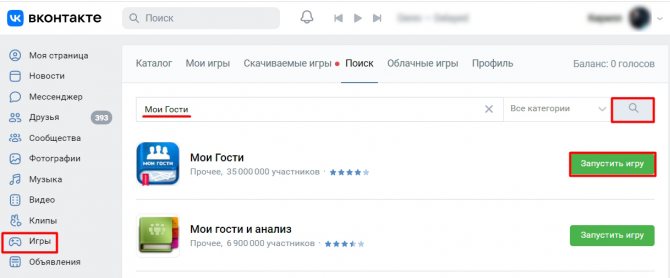
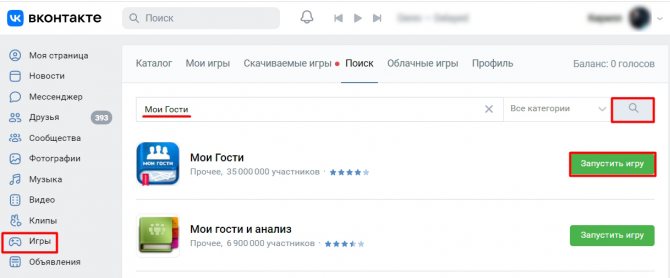
Переходим в первую вкладку «Гости» и смотрим, кто посещал вашу страницу – смотрим по дате, которая отображается под фото.
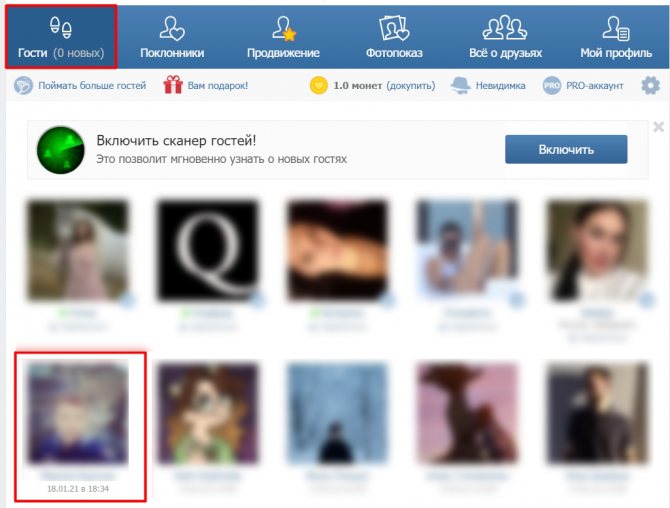
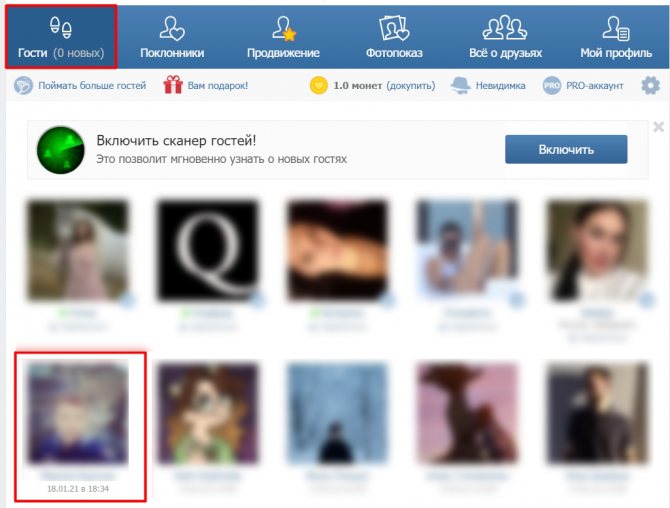
Чтоб будет отображаться, если закрыть профиль
Каждый пользователь может закрыть свою страницу от просмотра посторонних лиц. В этом случае в настройках, в разделе «Приватность» примут значение «Только друзья». Вы можете также установить значения для отдельных пунктов «Только я» или «Никто». Вы можете в любое время изменить эти параметры по своему усмотрению.
Посетители, которые зайдут на закрытый профиль смогут увидеть лишь основную информацию — имя, фамилию, фото, установленное в качестве аватар. Любые данные, которые будут добавляться на закрытую страницу, будут автоматически спрятаны от посторонних. Еще можно скрыть своего друга из общего списка. Но эта возможность ограничена — всего можно скрывать до 30 друзей и своих подписок от всеобщего обозрения.
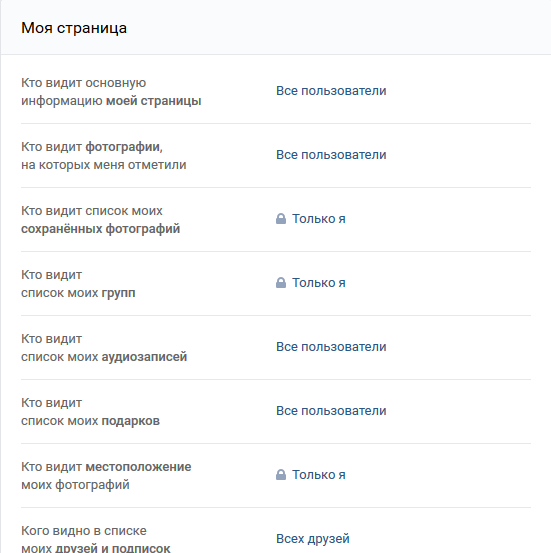
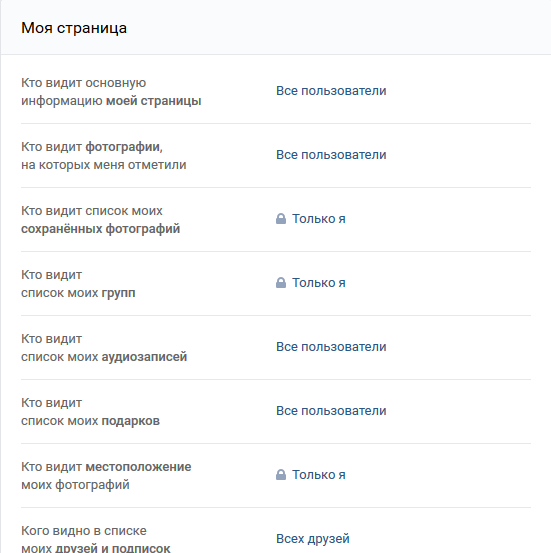
Рекомендуем к прочтению: Как в ВК писать жирным или другим шрифтом.
Как использовать Истории для продвижения
«Исчезающие» фото и видео можно использовать для продвижения группы или своей страницы. В последнее время набирает популярность непрямая реклама: фотография своего сайта, интернет-магазина, товара, статьи или фото в Истории.
Так же Истории можно использовать для:
- Продвижения официальным сообществам и пабликам. Чтобы не засорять ленту, владельцы могут рассказывать о своей работе. Показав систему изнутри, некоторые рабочие моменты, вы придадите странице человечности. Повышение доверия пользователей приведет к росту количества подписчиков, которые могут со временем стать постоянными клиентами.
- Раскрутки личного бренда. Stories идеальны удалением фото и видео через 24 часа после публикации. Вы можете публиковать отзывы довольных клиентов, давать советы или рассказывать о конкретной услуге. Это поможет стать ближе к подписчикам, они начнут доверять вам и делиться вашей страницей с друзьями. Таким образом, вы сможете продвинуть свои услуги.
- Для сторителлинга. Это один из методов донесения информации до аудитории с помощью повествования. Вы можете придумать сюжет, сделать множество фотографий и постепенно выкладывать их в Stories. Можно предлагать зрителям угадывать или придумывать продолжение. Используйте сторителлинг, чтобы укрепить авторитет, улучшить взаимопонимание с аудиторией, начать влиять на их подсознание.
- Продвигайте товары. Недавно ВК запустил стикер Товары. Благодаря этому, в Истории можно отметить товар, который есть в вашей группе. Перед этим товар нужно добавить в закладки.